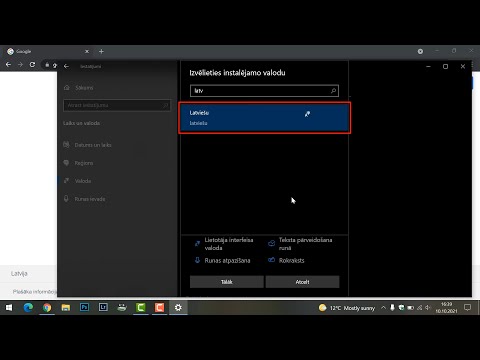Šis wikiHow iemācīs jums izveidot vienkāršu ritmu FL Studio 12. Kamēr FL Studio saskarne šķiet sarežģīta no pirmā acu uzmetiena, varat izmantot iebūvēto kanālu plauktu un klavieru tastatūru, lai izveidotu vienkāršu hip-hop vai R & B stila ritmu.
Soļi
1. daļa no 5: Jauna projekta izveide

1. solis. Atveriet FL Studio
Veiciet dubultklikšķi uz lietotnes FL Studio ikonas, kas atgādina dzelteno piparu. To darot, tiks atvērts FL Studio logs.

2. solis. Noklikšķiniet uz FILE
Tas atrodas loga augšējā kreisajā stūrī. Parādīsies nolaižamā izvēlne.

3. solis. Izvēlieties Jauns no veidnes
Šo opciju atradīsit nolaižamās izvēlnes vidū. Pa labi parādīsies uznirstošā izvēlne.

4. solis. Izvēlieties Minimāls
Tas atrodas uznirstošajā izvēlnē. Atlasot to, tiek parādīta cita uznirstošā izvēlne.

5. solis. Noklikšķiniet uz Basic
Tas atrodas pēdējā uznirstošajā izvēlnē. To darot, FL Studio tiks izveidots jauns projekts, izmantojot pamata saskarni, nevis FL Studio sarežģītāko.
2. daļa no 5: Kanālu un instrumentu pievienošana

1. solis. Pievienojiet projektam tukšus kanālus
Lai instrumentus pievienotu dziesmai, tie jāievieto kanālu statīvā:
- Klikšķis + zem sadaļas "Kanālu plaukts".
- Klikšķis (nav) parādītās izvēlnes augšdaļā.
- Atkārtojiet, līdz kanālu ir pietiekami.

2. solis. Izvērsiet mapi "Packs"
Lai to izdarītu, loga kreisajā pusē noklikšķiniet uz mapes "Packs".

3. solis. Izvēlieties instrumentu
Jums vajadzētu redzēt dažādas mapes, kas parādās zem mapes "Packs"; noklikšķiniet uz viena (piemēram, Bungas), kuru vēlaties atvērt.

4. solis. Ja nepieciešams, atveriet instrumenta apakšmapi
Daudzās instrumentu mapēs ir papildu mapes konkrētiem instrumentiem.

Solis 5. Priekšskatiet instrumentu
Atrodiet instrumenta nosaukumu, kuru vēlaties izmantot, un pēc tam noklikšķiniet uz tā, lai to atskaņotu. Ja jums patīk instruments, turpiniet.
Ja jums nepatīk instruments, pirms turpināt, atrodiet citu

6. solis. Velciet instrumentu uz tukša kanāla
Tādējādi instruments tiks pievienots kanālu statīvam.

7. solis. Aizveriet instrumenta logu
Kad tiek atvērts instrumenta apguves logs, vienkārši noklikšķiniet uz X savā stūrī, lai to aizvērtu.

8. solis. Atkārtojiet, līdz esat pievienojis visus instrumentus
Kad kanālu statīvā ir visi instrumenti, kurus vēlaties izmantot, varat turpināt pievienot basu.
Vēlāk vienmēr varat pievienot vairāk kanālu un instrumentu (vai aizstāt esošu instrumentu ar citu)
3. daļa no 5: Basa radīšana

1. solis. Nosakiet, kuras bungas vēlaties izmantot
Ja kanāla statīvā ievietojāt tikai vienu cilindru, jūs izvēlēsities šo instrumentu; tomēr daudzi sitieni izmanto bungu kombināciju (piemēram, cepuri, lamatas un sitienu), kas nozīmē, ka jums būs jāizvēlas galvenā basa skaņa un jāturpina virzīties uz leju.

2. solis. Ar peles labo pogu noklikšķiniet uz cilindra nosaukuma
To darot, tiek parādīta nolaižamā izvēlne.

Solis 3. Noklikšķiniet uz Piano roll
Tas atrodas nolaižamās izvēlnes augšdaļā. Jums vajadzētu redzēt atvērtu klavieru tastatūras saskarni.

Solis 4. Atrodiet instrumentam atbilstošo piezīmi
Ritiniet uz augšu vai uz leju, vienlaikus noklikšķinot uz dažādiem tastatūras taustiņiem, līdz atrodat basam atbilstošo noti.

Solis 5. Izveidojiet sitienu
Noklikšķiniet pa labi no klavieru taustiņa, kas attēlo piezīmi, kuru vēlaties izmantot, un pēc tam velciet pa labi redzamās krāsainās joslas kreiso pusi, lai to saīsinātu, vai pa labi, lai to pagarinātu.
- Katra tumša vertikāla josla klavieru skatā ir puse no vienas sekundes.
- Lai iegūtu tipisku repa vai R&B ritmu, jūs vēlaties, lai visi pārējie bāri būtu pilni.

6. solis. Ja nepieciešams, pievienojiet melodiju
Ja savā ritmā vēlaties izmantot dažādas piezīmes, ritiniet uz augšu vai uz leju, lai atlasītu citu piezīmi, un pēc tam pievienojiet sitienu marķierus tāpat kā iepriekš.

7. solis. Ja nepieciešams, noņemiet sitienu
Ja nejauši ievietojāt sitienu marķieri uz nepareizas līnijas, varat ar peles labo pogu noklikšķināt uz tā, lai to izdzēstu.
Jūs varat arī pārvietot sitienu marķierus uz augšu, uz leju, pa kreisi vai pa labi, noklikšķinot un velkot tos no vidus

8. solis. Atkārtojiet šo daļu ar citām bungām jūsu kanāla statīvā
Kad esat apmierināts ar dziesmas fona basu, varat pāriet pie sava ritma pēdējās daļas pievienošanas.
4. daļa no 5: Citu instrumentu pievienošana

1. solis. Nosakiet savu galveno instrumentu
Galvenie instrumenti var būt jebkas, sākot no tradicionālajiem instrumentiem (piemēram, klavieres) līdz sintezatoriem un citiem skaņas efektiem.

2. solis. Ar peles labo pogu noklikšķiniet uz instrumenta nosaukuma
Parādīsies nolaižamā izvēlne.

Solis 3. Noklikšķiniet uz Piano roll
Tas atrodas nolaižamās izvēlnes augšdaļā. Tiks atvērts jauns, tukšs klavieru interfeiss.

Solis 4. Uzzīmējiet instrumenta ritmu
Tāpat kā jūs darījāt ar basu, noklikšķiniet uz lodziņiem pa labi no vēlamajām piezīmēm, lai tos atlasītu.

5. solis. Ja nepieciešams, atkārtojiet šo procesu ar citiem instrumentiem
Ja, piemēram, savā ritmā izmantojat klavieres un vijoli, jūs aizverat klavieru saskarni, ar peles labo pogu noklikšķiniet uz vijoles un noklikšķiniet uz Klavieru rullis, un pēc vajadzības atkārtojiet.
Jūs varat pielāgot dažādu instrumentu skaļumu, noklikšķinot un velkot uz augšu vai uz leju kanālus, kas atrodas pa kreisi no instrumenta celiņa
5. daļa no 5: Projekta eksportēšana

1. solis. Noklikšķiniet uz FILE
Tas atrodas loga augšējā kreisajā pusē. Parādīsies nolaižamā izvēlne.

2. solis. Atlasiet Eksportēt
Šo opciju atradīsit lapas apakšdaļā FILE nolaižamā izvēlne. Atlasot to, tiek parādīta uznirstošā izvēlne.

Solis 3. Noklikšķiniet uz MP3
Tas atrodas uznirstošajā izvēlnē. To darot, tiek atvērts logs "Saglabāt kā".

4. solis. Ievadiet sava sitiena nosaukumu
Ierakstiet visu, ko vēlaties nosaukt par savu sitienu.

5. solis. Izvēlieties saglabāšanas vietu
Loga kreisajā pusē noklikšķiniet uz mapes.

6. solis. Noklikšķiniet uz Saglabāt
Tas atrodas loga apakšējā labajā stūrī.

7. solis. Noklikšķiniet uz Sākt
Tas atrodas uznirstošā loga apakšā. Jūsu sitiens tiks saglabāts kā MP3 fails.